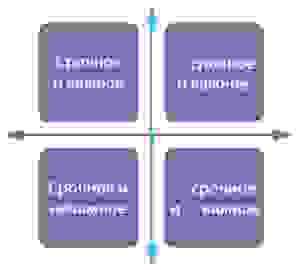Tentative в outlook что это
Планирование собраний
Начну с напоминания определения собрания, данного в главе 2 «Календарь». Собрание (Meeting) — это встреча с приглашением лиц или привлечением ресурсов. Главное отличие встречи от собрания в том, что его необходимо согласовать с другими участниками данного мероприятия. При планировании собрания участникам рассылается специальная форма, в которой собираются данные об их занятости в назначенный период. Outlook суммирует полученные данные и предлагает варианты времени проведения собрания. Также можно согласовывать и ресурсы, например помещение для собрания, проектор, бланки договоров и т. п.
Вообще говоря, всю процедуру планирования собрания можно разбить на несколько этапов:
Чтобы не отходить от основной линии примеров данной книги, рассмотрим планирование собрания для группы писателей издательства «БХВ-Петербург», целью которого является рассмотрение и анализ предлагаемых к выпуску книг.
Составление списка участников и ресурсов
Любое планирование собраний начинается с определения и составления списка участников и ресурсов данного собрания.
Пример 10.1. Выбор участников и ресурсов собрания
(Представление папки Календарь>
> Действия > Назначить собрание (рис. 10.1)
Другие > Добавить из адресной книги. (рис. 10.2)
Рис. 10.1. Диалоговое окно Планировщик собрания
Рис. 10.2. Диалоговое окно Выбор участников и ресурсов
В диалоговом окне Выбор участников и ресурсов (Select Attendees and Resources) пользователь может поместить контакт не только в группу Обязательный (Required), но и в группу Необязательный (Optional) или Ресурсы (Resources). Отмечу, что имя организатора появляется в группе Обязательный автоматически. Пользователь может изменять список участников, снова вызвав диалоговое окно Выбор участников и ресурсов либо щелкнув в поле Введите или выберите из списка. Для удаления участника щелкните правой кнопкой мыши и выберите команду Очистить (Clear).
После заполнения списка участников и ресурсов появится окно Обновление расписания (Scheduling), в это время будет произведена попытка идентификации занятого и свободного времени участников собрания. Ее результат будет отображен на сетке времени, справа от списка участников.
Автоматическая идентификация занятого и свободного времени возможна для клиентов локальной сети, причем на компьютере участника собрания должен быть запущен Microsoft Outlook. В нашем случае (автономного компьютера) данные об участнике будут отображаться в сетке времени в виде заштрихованной белой полосы Нет данных (No information).
Также информация о расписании участников собрания может быть получена с интернет-сайта Microsoft. Естественно, при условии, что контакт опубликовывает данные о своем расписании на сервере Microsoft (Free/Busy Server). Но для этого требуется сознательность участника собрания, обладание электронным адресом Hotmail и т. д. Мы не будем здесь рассматривать возможность опроса о занятости участников собрания через Интернет.
Выбор времени собрания
Как было отмечено выше, следующим шагом при планировании собрания является выбор времени его проведения. Существует два способа выбора времени:
Ручная установка
Для ручной установки времени собрания можно воспользоваться раскрывающимися списками Начало собрания (Meeting start time) и Конец собрания (Meeting end time). При этом полоса, отображающая на временной сетке соответствующий интервал времени, переместится.
Еще одним способом ручной установки является перетаскивание левой или правой границы этой полосы. Подведите указатель мыши к одной из полос и, удерживая нажатой левую кнопку мыши, перетащите границу временного интервала. Белый прямоугольник, обрамленный зеленой и красной границей, показывает длительность собрания. При подобном перетаскивании очень легко удостовериться, что время собрания не противоречит встречам в расписании его участников.
По умолчанию временная сетка имеет масштаб деления Только рабочие часы (Show only working hours), пользователь может изменить его, установив или сняв соответствующий флажок в раскрывающейся кнопке Параметры (Options).
Если вы являетесь клиентом локальной сети, то при добавлении нового участника или по истечении некоторого срока можно обновить расписание контактов, выбрав команду Обновить расписание занятости в раскрывающемся списке Параметры (см. раздел 13.4 «Расписание группы»).
Автовыбор
Очень удобным средством определения времени собрания является команда Автовыбор (AutoPick), позволяющий автоматически выбирать свободный интервал времени. Особую привлекательность и удобство этот способ демонстрирует при относительно заполненной временной сетке, но и в случае, когда имеются данные только одного организатора, его также можно с успехом использовать.
Нажмите кнопку с двумя стрелками >> (рис.10.З), и Outlook автоматически установит для собрания первый свободный 30-минутный интервал времени. При повторном нажатии этой кнопки будут установлены следующие приемлемые по времени значения, т. е. значения, не пересекающиеся с интервалами участников, помеченными как команды Под вопросом (Tentative), Занят (Busy) или Отсутствует (Out of Office). Для возврата назад следует нажать кнопку с противоположно направленными стрелками. По умолчанию Outlook будет выбирать подходящий интервал времени только для обязательных участников собрания (Необходимые участники). Для того чтобы изменить параметры автовыбора, укажите критерий просмотра, нажав на кнопку Автовыбор (AutoPick).
Чтобы команда Автовыбор транслировала интервалы времени больше или меньше 30 минут, расширьте границы полосы или укажите соответствующие значения в списке Начало собрания и Конец собрания, после чего продолжите автовыбор.
Рис. 10.3. Заполненная форма Планировщик собрания
Составление и рассылка приглашений
После определения участников собрания и времени его проведения можно приступить к подготовке приглашений, отправляемых по электронной почте.
В диалоговом окне Планировщик собрания (Plan a Meeting) нажмите кнопку Организовать (Make Meeting). Появится форма Собрание (Meeting), являющаяся комбинацией форм Сообщение (Message) и Встреча (Appointment). Соответственно и процедура заполнения данной формы аналогична процедурам, описанным в главах 2 «Календарь» и 8 «Вход в Интернет». Всевозможная информация, связанная с данным собранием, будет отображена в желтой полосе, под названием вкладки Встреча. Так, например, будут выданы соответствующие предупреждения, если собрание примыкает к другой встрече в вашем календаре или вообще пересекается с ней.
Кстати, слева от списка всех участников в диалоговом окне Планировщик собрания можно выбрать из раскрывающегося списка Отправлять приглашение этому участнику (Send meeting to this attedee) или Не отправлять (Don’t send meeting to this attendee). В последнем случае конвертик рядом с участником собрания будет изображен перечеркнутым.
При заполнении формы Собрание отметьте, что поле Кому (То) автоматически заполняется электронными адресами участников собрания, а поля Начало (Start) и Конец (Finished) — ранее определенными значениями. При изменении этих значений изменятся и список участников и. время собрания.
В поле Тема (5иЬ]ес1)введите краткое описание собрания. Если помещение, где планируется проводить собрание, не указано в качестве резервируемого ресурса, то следует указать соответствующий адрес в поле Место (Location). Если вы являетесь клиентом локальной сети, то можно организовать собрание по сети, установив соответствующий флажок. В главе «Outlook и Microsoft Exchange Server» мы еще коснемся вопроса организации собраний, а в главе «Outlook и Office» будет рассмотрен пример с организацией группового собрания, ресурсом которого является сервер NetMeeting.
Далее введите комментарии в большое текстовое поле, если необходимо — вложите файл, а также не забудьте назначить собранию категорию. После заполнения формы нажмите кнопку Отправить (Send) на панели инструментов Стандартная, что приведет к перемещению приглашения в папку Исходящие (Outbox).
На рис. 10.4 изображена заполненная форма Собрание.
Если собрание планируется только для одного участника, то процедуру назначения собрания можно заметно упростить. В представлении папки Контакты выберите предполагаемого участника и переместите его на ярлык Календарь в панели Outlook. Раскроется форма Собрание, заполните ее и нажмите кнопку Отправить.
Рис. 10.4. Форма Собрание
Обработка приглашений и ответов на них
После создания собрания и отправки приглашения начинается заключительный этап в работе над собранием — это, соответственно, обработка предполагаемым участником приглашения на собрание и обработка организатором ответов участников.
Обработка приглашения
По умолчанию приглашение на собрание поступает участнику в папку Входящие. После открытия приглашения и ознакомления с его условиями участник имеет четыре возможности ответа:
Нажатие любой из этих одноименных кнопок создает соответствующее сообщение организатору. Первое слово в поле Тема будет отображать отношение участника к собранию. Помимо этого, участник может отредактировать свой ответ перед отправкой, например написав причину отсутствия на собрании или пожелание о новом времени его проведения.
Нажатие кнопки Принять или Под вопросом автоматически внесет данное собрание в расписание участника с соответствующим значением в поле В это время формы Встреча.
В Outlook существует возможность автоматического ответа на приглашение в зависимости от того, пересекается ли предполагаемое собрание с другими встречами в вашем календаре или нет.
Пример 10.2. Настройка автоматических ответов
> Сервис > Параметры Настройки
Управление ресурсами. (рис. 10.5)
Автоматически принимать приглашения и обрабатывать отказы
Автоматически отклонять конфликтующие приглашения
Рис. 10.5. Диалоговое окно Управление ресурсами
Обработка ответов
Ответы участников на приглашения также поступают организатору в папку Входящие (Inbox). Как только сообщение поступило на компьютер организатора, происходит обновление информации формы Собрание. Организатор может открыть сообщение от участника и просмотреть его замечания или дополнения. Но гораздо удобнее воспользоваться созданной формой Собрание. Для этого перейдите в представление папки Календарь и откройте форму соответствующего собрания. Перейдите на вкладку Отслеживание (Tracking) — в графе Ответ (Response) будут показаны реакции участников на приглашение (рис. 10.7).
Если на собрание был приглашен участник, не имеющий электронной почты, то организатор может выяснить иными способами его отношение к собранию и указать его ответ, выбрав подходящий элемент из списка ответов, подведя курсор и щелкнув по полю Ответ.
Зачастую после обработки ответов от участников организатору необходимо исправить некоторые параметры собрания: изменить время, добавить участника или вообще отменить собрание.
После того как организатор внесет изменения в собрание, необходимо отправить его участникам обновленную версию. Для этого нажмите кнопку Отправить обновление (Send Update) на панели инструментов Стандартная.
Помимо этого, организатор может выполнить следующие действия, выбрав одноименную команду в меню Действия (Action):
Пользователь Outlook может организовывать повторяющиеся собрания. Создание повторяющегося собрания в принципе аналогично организации одиночного собрания. Единственным отличием является заполнение полей диалогового окна Повторение встречи (Recurrence meeting), работа с которым была подробно рассмотрена в разделе 2.2.4 «Повторяющаяся встреча».
Обзор софта для управления задачами в Outlook
Думаю, эту статью по достоинству оценят менеджеры проектов, менеджеры, работающие с клиентами, и менеджеры продукта, а также те, кто ищет способы повысить эффективность своей работы и использует Outlook для планирования. Если вы ещё этого не делаете, то, вероятно, после этой статьи, вам захочется — или окончательно расхочется — это делать. Итак, 5 нехитрых способов повысить производительность vs. расширение TaskCracker для Outlook.
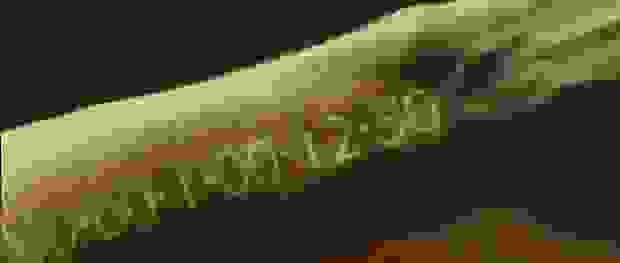
Все хотят управлять временем
Inbox Zero
Получаем задачу в почту –> создаём задачу в списке задач
Главный лозунг Inbox Zero, как нетрудно догадаться – быстро расправляться с входящей почтой и, грубо говоря, держать почтовый ящик «пустым». По работе во входящие сыплется огромное количество почты – от руководства, клиентов, заказчиков, а также бесчисленные письма, где вас просто поставили в копию. Если весь этот мусор каждый раз перебирать прежде чем решить что делать и с чего начать – понятно, что времени никогда не хватит; поэтому первый шаг к повышению эффективности – это сразу раскидать письма по задачам. Outlook позволяет это сделать в рамках собственного функционала, а вот уже дальше можно использовать различные расширения. Однако само по себе расширение никогда за вас работать не будет, поэтому я и хочу рассказать какие способы ускорить и улучшить свою работу можно использовать, если у вас уже есть приложение TaskCracker — и можно ли с этим приложением вообще что-то сделать. Это, если говорить кратко, визуальная доска для задач Outlook, которая позволяет мышкой по монитору закинуть новую задачу на то время и в ту степень важности выполнения задания, которая лучше всего для неё подходит.
Естественно, несмотря на то, что на сайте заявлено, что Inbox Zero использовался при разработке этого расширения, непосредственного отношения к расширению этот способ не имеет. Возможно, разработчики имели в виду, что применяли эту методику, когда работали над софтом. Ну тогда так и надо писать. Посмотрим, какие ещё методики заявлены как годные к использованию с этим расширением.
Eisenhower matrix
Через несколько месяцев работы над проектом мы поняли, что действовали согласно четко спланированному хз. ХЗ что делали, ХЗ что и получилось. Для того, чтобы выполнение списка дел привело к РЕЗУЛЬТАТАМ, нужно сначала свои дела стратегически спланировать. Тут на помощь приходит Матрица Эйзенхауэра. Считается, что этот метод был предложен американским президентом Дуайтом Д. Эйзенхауэром, а также что это одна из наиболее простых и эффективных методик стратегического планирования задач. Суть в том, что дела делятся по принципу важности и срочности и – главное правило – не все важные дела срочные, не все срочные дела важные. Чтобы это увидеть наглядно, используется матрица:
Визуальный принцип положен и в основу TaskCracker – и это пожалуй, главное что позволяет разобраться с аутлучными задачами максимально эффективно: список не даёт общей картины и не позволяет планировать последовательность выполнения задач стратегически. Визуальное представление задач позволяет быстро увидеть свою загруженность и мышкой раскидать задачи по приоритетам и нужным временным интервалам.
Однако самой матрицы Эйзенхауэра как таковой в расширении нет — есть её переработанный на усмотрение разработчиков вариант, где дела действительно делятся по принципу срочности (вертикально: от наиболее важных к наименее), а далее они разделяются на текущие, завтрашние и запланированные на следующую неделю. Кроме того, в матрице TaskCracker’а есть место для просроченных задач и задач, для которых время пока не назначено. Если бы не это последнее, я бы сказала, что планировать в софте неудобно. Конечно, это последнее позволяет держать «на виду» даже те задачи, которые пока по плану не раскиданы. Однако нетрудно заметить, что ячейки для текущих задач такие же по размеру, как ячейка для задач на всю (!) следующую неделю и точно такая же, как — для задач без даты. Это грозит тем, что при большом количестве задач все они в визуальное отражение просто-напросто не поместятся. Справедливости ради, конечно, каждая ячейка вместительна, да и графический дизайн вычищен достаточно сильно. Однако не предупредить о подобной проблеме не только пользователей, но и самих разработчиков — нельзя.
Методика Стивена Кови
Следующий метод был описан Стивеном Кови в 1989 году в его книге «Семь привычек высокоэффективных людей» (“The 7 Habits of Highly effective people”) и, позднее — в его второй книге «Главное внимание главным вещам» (“First Things First”). Задачи делятся по важности и срочности, используется визуальная матрица, которая на этот раз получила название Urgent\Important matrix или «матрица распределения времени».
Здесь та же проблема: матрица заявлена на сайте, но в продукте использована матрица, описанная выше. Проблема с размером ячеек остаётся на повестке дня.
После того, как задачи распределены стратегически при помощи одной из матриц, самое время приступить к выполнению задач по порядку, как это предлагает GTD техника.
Визуальная доска задач
Естественно, в Outlook у нас есть только список задач, поэтому для того чтобы его стратегически спланировать – что делать? Выписывать всё на лист бумаги? Рисовать на доске? В принципе, удивительно, как Microsoft сам не внедрил подобную вещь: визуальное представление для аутлучных задач, в котором можно не только видеть задачи на виртуальной «доске» но и перетаскивать их так, чтобы раскидать по разным дням недели и приоритетам. Ведь, по сути, TaskCracker — всего лишь ещё один кастомизированный View, коих уже в самом Outlook’е несколько — вот только все они исключительно списком. В пользу того, что TaskCracker — это всего лишь ещё одно представление для задач, визуальное — говорит и то, что задачи из других представлений отражаются в расширении сразу с приоритетами и датами, так, как они у вас уже распределены по приоритетам в Outlook, а каждая манипуляция мышью в TaskCracker присваивает задаче приоритет и срочность, которая затем отражается во всех прочих views. Это экономит время.
Это простенькое приложение устанавливается за 5-10 секунд и сразу готово к работе, как только вы перезапустите Outlook. После этого в Outlook появится специальная кнопка – TaskCracker – нажав на которую, вы увидите все свои задачи в виде визуальной матрицы где сразу видно загрузку на конкретный день, легко заметны пробелы в планировании – и они, в принципе, так же легко ликвидируются, если перетащить задачу при помощи мыши.
По словам разработчиков, софтина сделана так, что позволяет сочетать сразу несколько наиболее популярных техник повышения производительности – это все методики, упомянутые выше — Inbox Zero, Матрица Эйзенхауэра, методика Стивена Кови, а также методика, о которой речь пойдёт ниже – GTD. Если первая имеет к работе с расширением отношение только косвенное, то матрицы, хотя и нашли в софте отражение, то, как минимум, подверглись значительному пересмотру. В принципе это не плохо, потому что на удобстве работы с расширением отразилось скорее в лучшую сторону, но с другой стороны, после прочтения информации на сайте, я всё же ожидала, что деление на Urgent\Important будет в расширении отражено как-то более четко. Всё же это градация по двум признакам, в то время как в софте сохранён аутлучный принцип — High\Medium\Low importance. Для той же GTD это не удобно: когда я готова к работе, для меня все задачи делятся не на три, а на две группы: это я сделаю сейчас, а это — потом.
Спланировал –> Сделал
Методика, обнародованная Дэвидом Алленом в 2001 году. Достаточно популярна на Хабре в связи с чем объяснять подробно, что это такое, вероятно, не нужно. Суть в том, чтобы, грубо говоря, иметь список дел и делать их одно за другим. Я не случайно говорю об этом в последнюю очередь, потому что после того, как в TaskCracker’е задачи распределены по времени и приоритетности – можно перейти в режим обычного просмотра задач – то есть выбрать один из стандартных листов Outlook. Все изменения которые вы сделали в визуальном представлении будут отражены в любом другом, как я уже и говорила выше. Осталось только начать делать задачи одну за другой. Если при упоминании на сайте о GTD в виду имелось именно это, тогда, пожалуй, соглашусь.
Распределение моих задач при помощи TaskCracker’а у меня заняло около 10 минут. Первое и главное что было удобно — при перетаскивании мыши — соответствующие дата и приоритетность задачи назначаются сами, их не надо вбивать вручную. Как ни крути, визуальное представление меня подкупило и удобством и чистым дизайном. Но недостатки, описанные выше всё равно остаются — и разработчикам по прежнему есть куда расти.
Если несмотря на всё недовольство, которое я высказала по поводу этой софтины, вы всё ещё готовы её попробовать, у меня осталось 3 бесплатных ключа, которые достались с одного из give-away’ев, которые разработчики регулярно устраивают в буржнете. Так что в принципе разживиться этими ключами нетрудно в любом случае, а эти забирайте в комментариях.
Tentative в outlook что это
Вопрос
As topic, meeting invitation will automatically marked as tentative in my calendar.
I don’t want it to appear on my outlook calendar as it is flooding my calendar with all the tentative request.
I had unchecked the «Process requests and responses on arrival».
I had also off the reading panel.
But the problem still exist.
I’m currently using Outlook 2007 on Exchange 2007.
Ответы
Actually, you can run the following command to prohibit the meeting time added into calendar as tentative automatically.
Or you can control the OWA tentative by change the setting through GUI method:
3. Under the Calendar Options, uncheck “Automatically place new meeting requests on my calendar, marked Tentative” and save changes
The Always place new meeting requests tentatively on my calendar setting in OWA has no effect on Outlook’s processing of meeting requests into tentative Calendar items. Outlook can still mark the item as tentative if it processes the meeting invite.
If you do not want Outlook to process meeting invites and add tentatively calendar items to your Calendar folder, disable this feature using the following steps:
1. On the Tools menu click Options.
2. Click E-mail Options and then Tracking Options.
3. Clear the Process requests and responses on arrival.
Do let us know if still this doesn’t help.
Ripu Daman Mina | MCSE 2003 & MCSA Messaging
Собрания являются предварительными, но не получают запросов или ответов на собрания от других, которые не показываются в почтовых ящиках
Исходный номер КБ: 2966790
Симптомы
Пользователь испытывает один или оба следующих симптома в Outlook:
В этом сценарии у пользователя нет делегирования.
Причина
Эта проблема возникает, если запросы собраний были обработаны неправильно в почтовом ящике пользователя и доставляются в папку удаленных элементов пользователя, а не в папку «Входящие» или запросы собрания были обработаны неправильно, как если бы делегат был настроен.
Это может произойти, если папка Прием для класса сообщений была изменена на папку /Schedule или если свойство сообщений, которые имеют класс сообщений, задалось интерфейсу IPM.SCHEDULE.MEETING PR_RULE_MSG_PROVIDER IPM.Rule.Version2.Message Schedule+ EMS.
Решение
Чтобы устранить эту проблему, начните с следующих действий в разрешении 1. В зависимости от сценария может потребоваться использовать действия в разрешении 2. Вы не будете знать, какое решение применимо к пользователю, пока не начнете устранять неполадки с помощью действий в разрешении 1.
Точные действия зависят от версии используемого средства MFCMAPI. Используйте осторожность при изменении почтовых ящиков с помощью MFCMAPI. Неправильное использование этого средства может привести к повреждению почтового ящика.
Разрешение 1
В меню Сеанс выберите пункт Вход.
Выберите режим пользователя в режиме Outlook, а затем выберите ОК.
Если у пользователя нет профиля режима в Интернете, создайте профиль. Или в меню Tools выберите Параметры, а затем убедитесь, что при вызове флажка OpenMsgStore используйте флаг MBD_ONLINE и флажок Use the MAPI_NO_CACHE при вызове флажка OpenEntry.
В списке дважды щелкните основной почтовый ящик пользователя.
В новом окне, отображаемом в меню MDB, указать отображение, а затем выбрать таблицу папки «Получение».
В окне посмотрите на IPM. РАСПИСАНИЕ. MEETING. Затем сделайте одно из следующих:
Расширение контейнера Root.
Щелкните правой кнопкой мыши Расписание, выберите Расширенный, а затем выберите папку Set Receive.
Введите IPM. РАСПИСАНИЕ. MEETING в поле.
Выберите ассоциацию Удаление и выберите ОК.
Повторите шаг 6 и 7, чтобы убедиться, что IPM. РАСПИСАНИЕ. Ассоциация MEETING удаляется из списка.
Проверьте, может ли пользователь получать ответы на собрания и запросы на собрания в своем почтовом ящике.
Разрешение 2
В меню Сеанс выберите пункт Вход.
Выберите режим пользователя в режиме Outlook, а затем выберите ОК.
Если у пользователя нет профиля режима в Интернете, создайте профиль. Или в меню Tools выберите Параметры, а затем убедитесь, что при вызове флажка OpenMsgStore используйте флаг MBD_ONLINE и флажок Use the MAPI_NO_CACHE при вызове флажка OpenEntry.
В списке дважды щелкните основной почтовый ящик пользователя.
Расширение контейнера Root, а затем расширение верхней части магазина сведений.
Щелкните правой кнопкой мыши входящие, а затем выберите открытую таблицу связанного контента.
В верхней части окна прокрутите, чтобы найти столбец Класса сообщений.
Выберите класс сообщений для сортировки столбца класса сообщений.
Проверьте, имеет PR_RULE_MSG_PROVIDER ли свойство значение интерфейса Schedule+ EMS.
В верхней части окна удалите сообщения, свойство которых имеет значение PR_RULE_MSG_PROVIDER Schedule+ EMS Interface.
Проверьте, может ли пользователь получать ответы на собрания и запросы на собрания в своем почтовом ящике.
Дополнительные сведения
Дополнительные сведения о папках Получения см. в папках MAPI Receive.